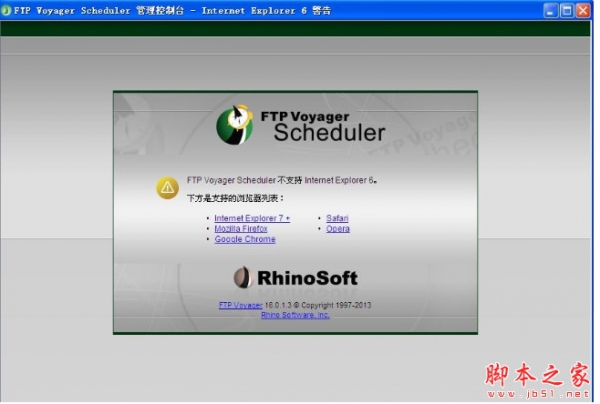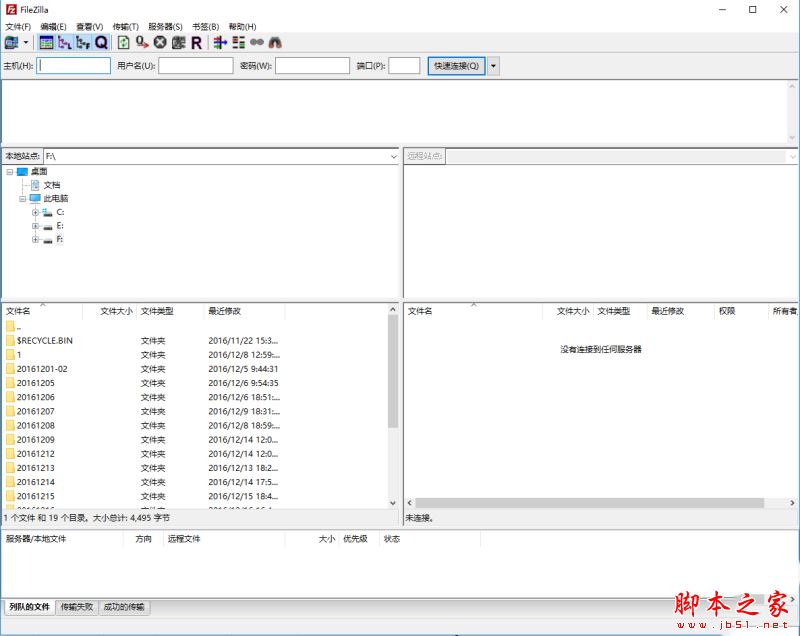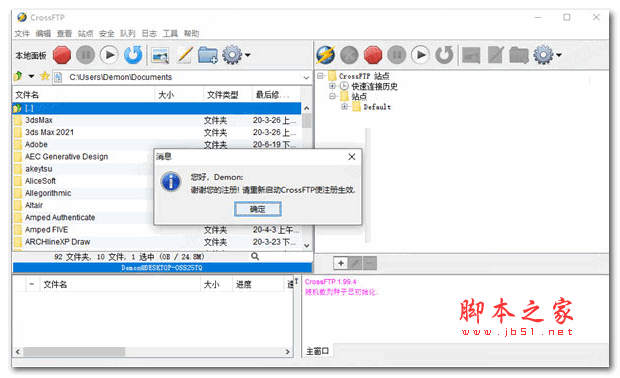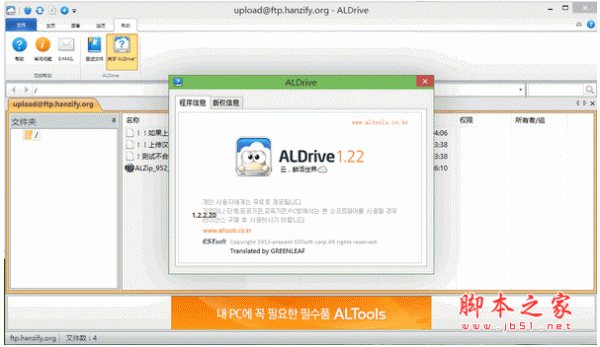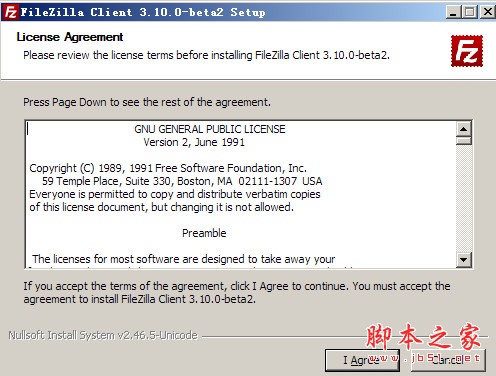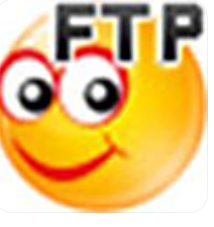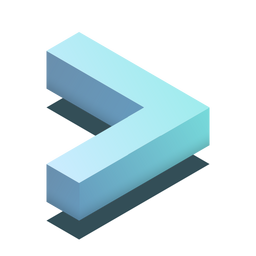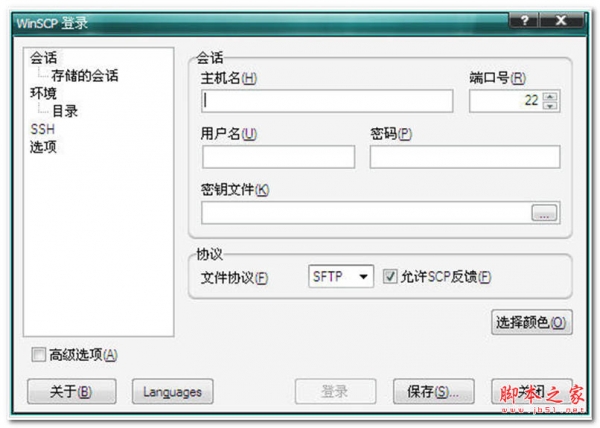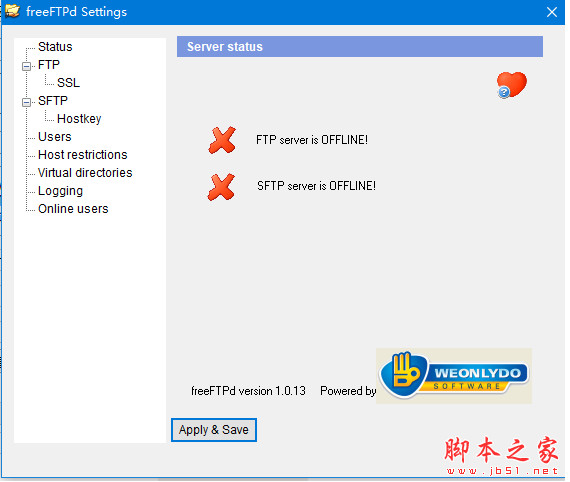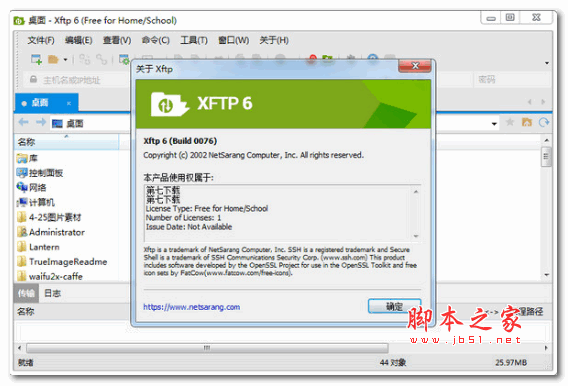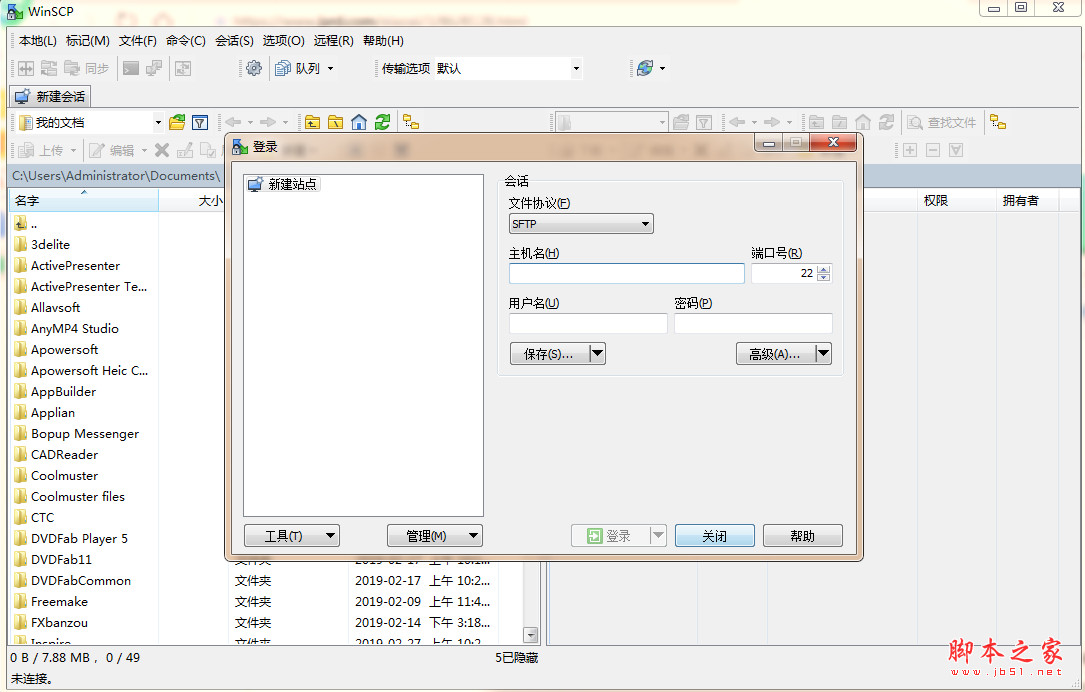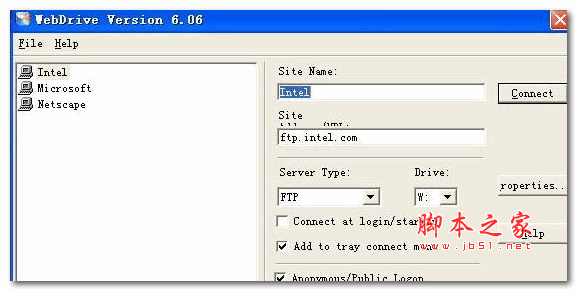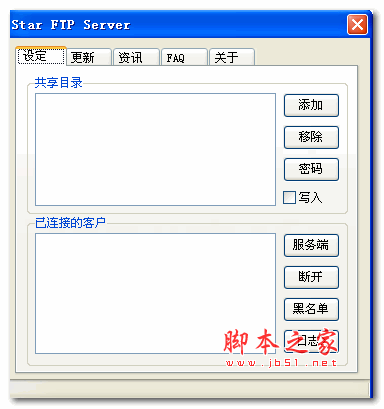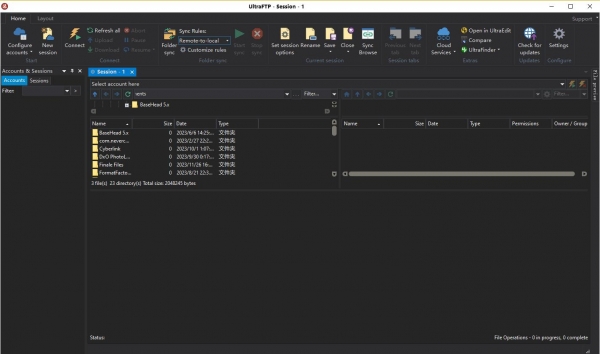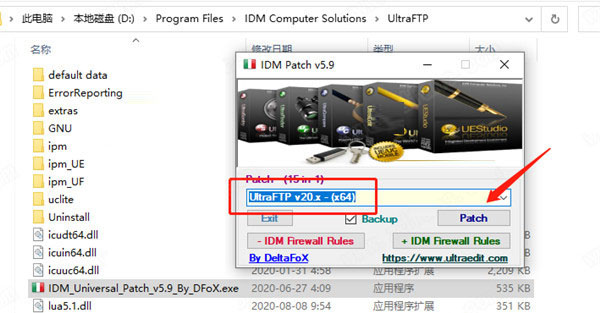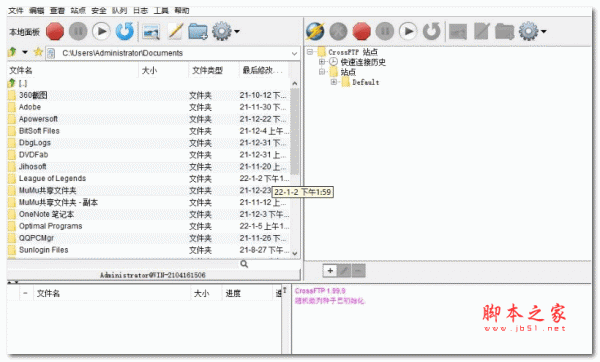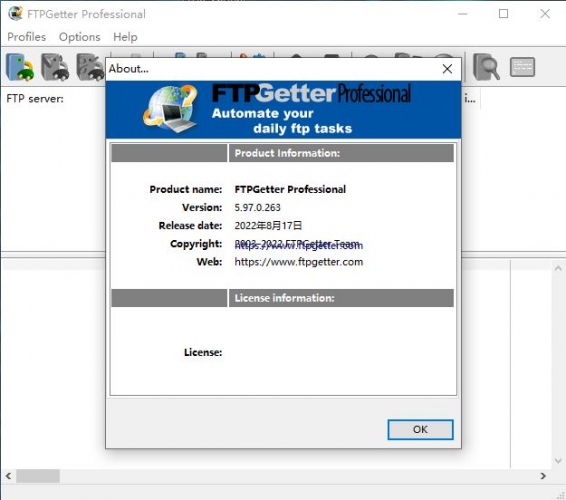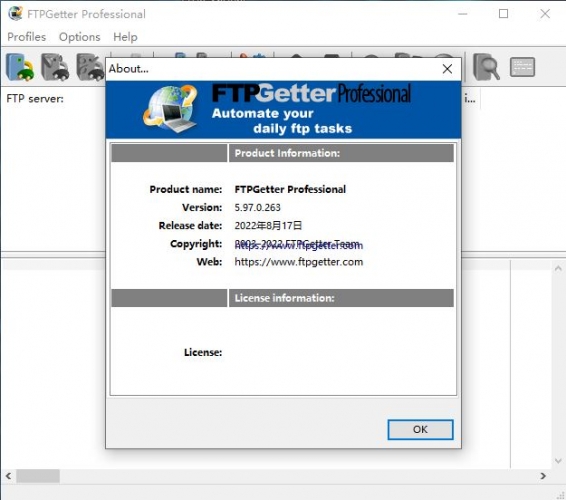详情介绍
WinSCP是一个Windows环境下使用SSH的开源图形化SFTP客户端。同时支持SCP协议。它的主要功能就是在本地与远程计算机间安全的复制文件。
WinSCP能够支持SSH协议的文件传输,提供了两种界面供用户自由选择,默认为NortonCommander界面,采用了双视窗的排列方式,通过键盘即可完成所有操作,方便快捷,若是你不习惯这种操作的话,还能选择WindowsExplorer界面,这种模式只会显示远程目录,但是如同名字一样,能够与WindowsExplorer类似的快捷键与拖拽等方式进行操作。只要远程的服务器支持SSH协议的使用,用户即可运行SCP(SecureCopy),即远程文件拷贝在服务器与客户端之间进行上传、下载文件,在SCP使用时会与SSH协议一样要求验证密码或口令,因此你可以安全的采用这种文件传输方式。另外,除了上传、下载文件外,WinSCP还能进行复制、移动、更名文件或文件夹等等操作,基本上能够满足用户的全部需要。
WinSCP应用功能
一、调用喜爱的编辑器直接编辑服务器上的文件
如果你想快速修改服务器上的文件,不想反复地保存文件后又手动上传文件,那么可以尝试直接右键点击服务器的文件列表中需要修改的文件,然后点击“编辑”按钮,这时默认会调用winscp自带的文本编辑器编辑您的文件,当您点击保存后,您无需手动上传,winscp会监视文件的保存事件,然后自动上传。
如果您想调用自己喜爱的编辑器编辑文件,比如editplus、notepad++等等,可以进行个性化设置,点击“选项->选项->编辑器”,在这里设置您想要的编辑器。
默认winscp会在windows的临时目录创建您编辑文件的临时副本,您也可以修改这个临时文件的放置目录,可在“选项->选项->存储”中设置。
注意:编辑服务器上的文件之后,别忘记拖下来到本地svn目录J
二、本地文件目录与远程机器目录对比功能
如果你想知道本地文件列表和远程机器上对应目录文件列表的差异,那么可以点击“命令->比较目录”,那么这时候软件会自动把本地或服务器上最新的文件高亮起来,你就知道哪些是新文件了,然后你可以手动进行同步,也可以用“命令->同步”来实现自动同步。
三、同步浏览功能
当你需要上传本地文件到服务器时,你可能会先打开本地目录,然后再去右侧服务器目录中打开对应的目录,然后切换本地目录时,也去右侧服务器中去切换对应的目录,如果你真是这样做的,那么你就落伍了。
Winscp有个“同步浏览”功能,顾名思义,就是实现本地目录和服务器目录的同步浏览,当你切换到左侧的a目录时,右侧服务器文件窗口会也自动切换到到a目录,免去了你手工去切换的麻烦。
实现同步浏览,首先需把本地和服务器目录先设置为一样的,路径可以要求不一样,但是子目录的列表需要大致一样,比如左侧是“\core\include”,右侧则是“/core/include”,然后点击“命令->同步浏览”,这时候,你在某一窗口切换目录时,另一窗口会自动切换到对应的目录。
四、其他
1、打开左侧本地目录对应的windows资源管理器
2、收藏常用目录,估计很多人都用,就不赘述了
WinSCP使用教程
1、进入WinSCP点击新建会话
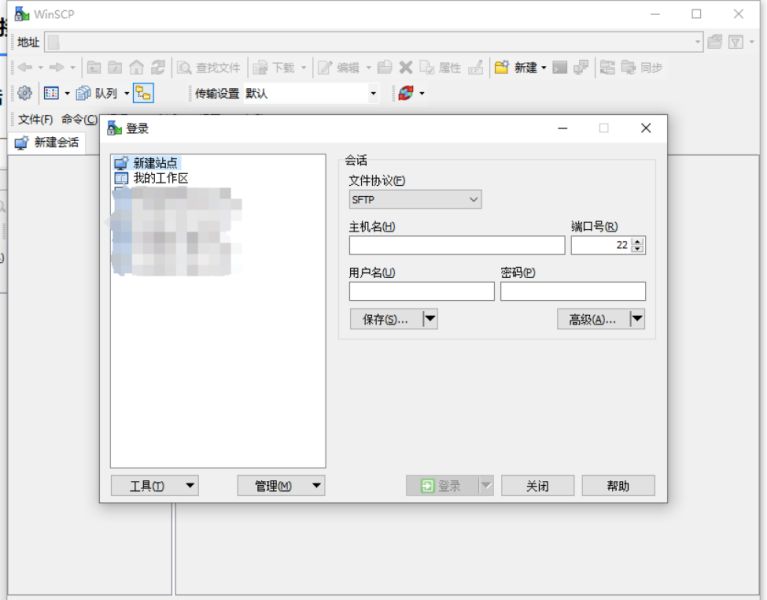
作用注解
文件协议:选择“SFTP”或“FTP”等协议。
主机名:输入设备的IP地址或域名。
端口号:根据选择的协议填写端口号,SFTP和SCP默认使用22端口,FTP默认使用21端口。
用户名:输入用于登录设备的用户名。
密码:输入用于登录设备的密码。
2、新建我们可以直接选择登录,也可以点击保存
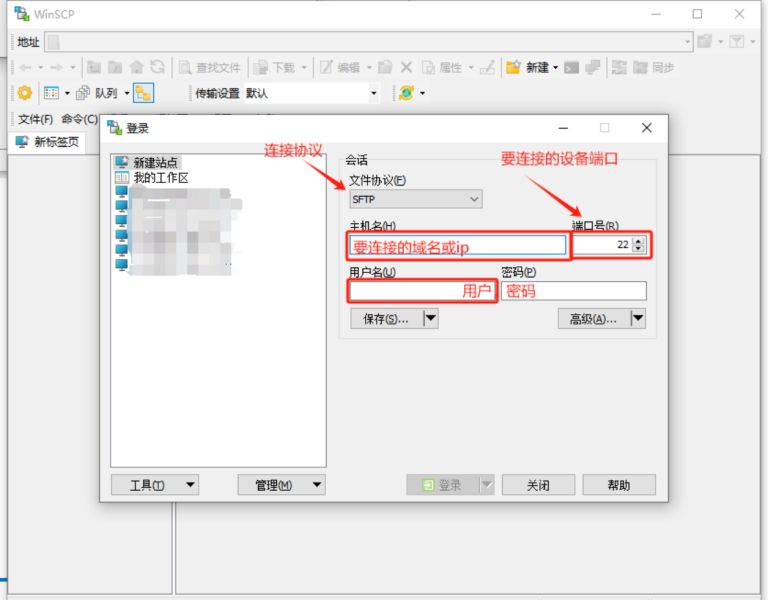
3、如果希望保存会话信息以便下次使用,可以点击“保存”按钮,并给会话取一个名称。
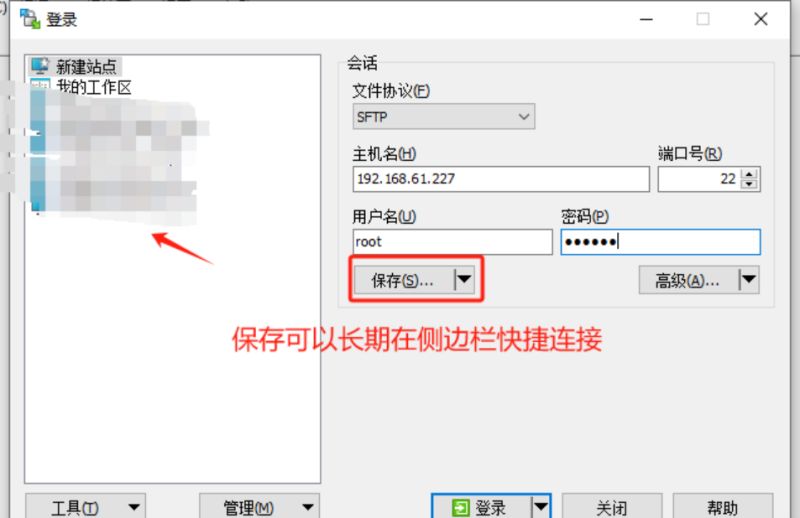
4、这里要勾选保存 密码
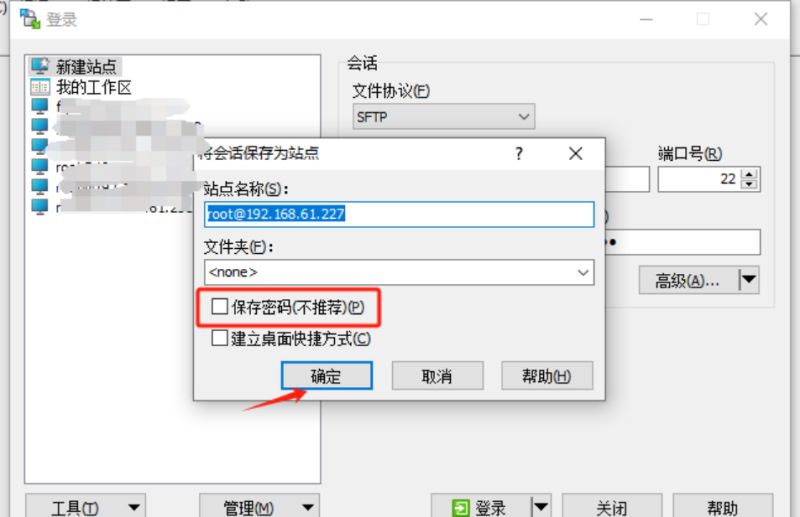
5、不勾选这里不保存密码连接要输入密码
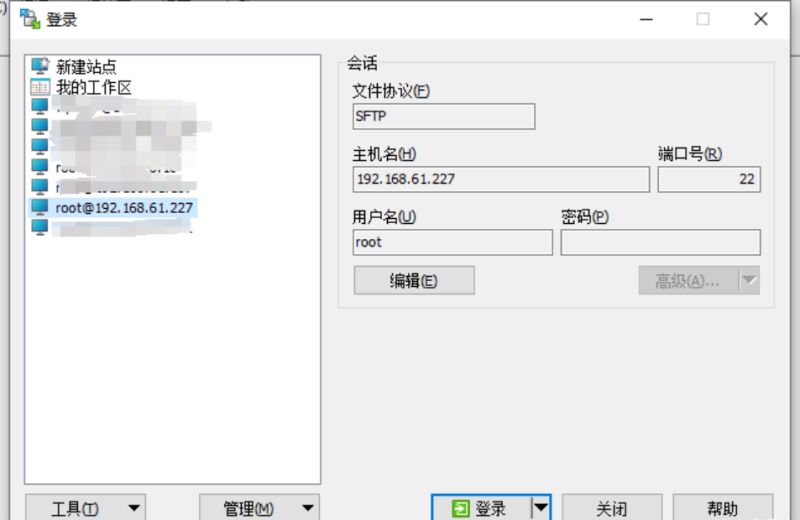
6、这里是勾选密码的登录不用输入密码直接连接登录
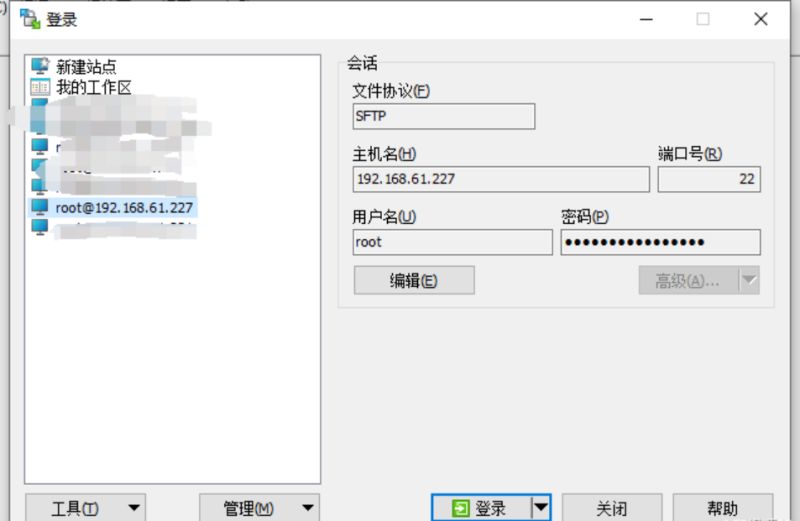
7、连接成功了(如果是第一次连接该设备,可能会出现一个提示框,询问是否接受设备的主机密钥。确认后,继续连接。)
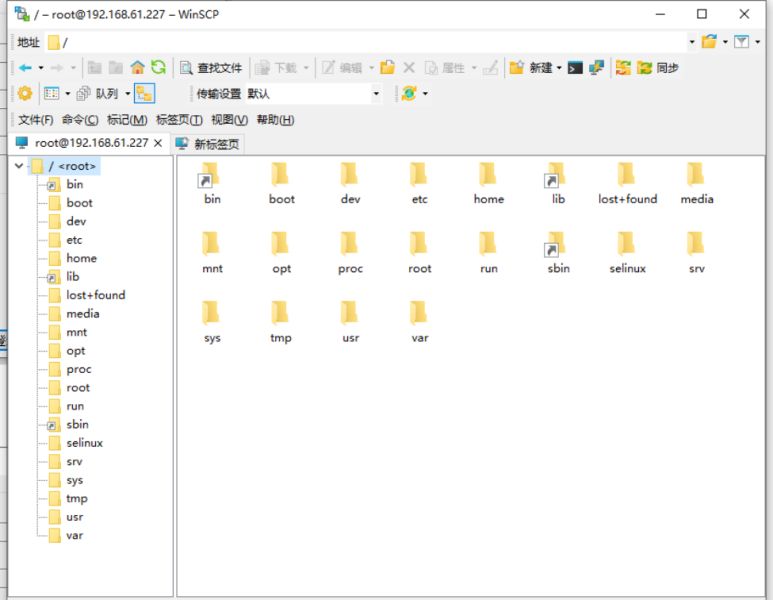
winscp命令大全
常用命令:
lpwd 显示本地工作目录
ls 列出远程目录的内容
mkdir 新建远程目录
mv 移动或者重命名远程文件
open 连接到服务器
option 设置或显示脚本选项的值
put 从本地目录上传文件到远程目录
pwd 显示远程工作目录
rm 删除远程文件
rmdir 删除远程目录
call 执行任意远程Shell命令
cd 改变远程工作目录
chmod 改变远程文件权限
close 关闭会话
exit 关闭所有会话并结束程序
get 从远程目录下载文件到本地目录
help 显示帮助
keepuptodate 在一个远程目录连续反映本地目录的改变
lcd 改变本地工作目录
lls 列出本地目录的内容
ln 新建远程符号链接
session 列出连接的会话或者选择活动会话
synchronize 用一个本地目录同步远程目录
其他命令:
一、压缩文件管理
首先要计入要压缩或解压缩的目录,然后再执行下边命令。
1.下载远程文件或压缩文件,例如下载对民网根目录下的beifen.tar.gz
wget http://duimin.com/beifen.tar.gz
2.下载中断,继续上一次未完的下载。
wget -c http://duimin.com/beifen.tar.gz
3.把duimin目录压缩为名为beifen,格式为.tar.gz的压缩包,把duimin.beifen给成自己目录和压缩名。
tar cfz beifen.tar.gz duimin
4.解压缩各种后缀的压缩包,把beifen换成自己的压缩包名。
tar xjf beifen.tar.bz2
unzip beifen.zip
tar zxvf beifen.tar.gz
tar zxvf beifen.tar
二、创建.删除.复制
1.创建目录,例如创建一个名为duimin的目录
mkdir duimin
2.进入目录,例如进入名为duimin的目录
cd duimin
3.返回根目录
cd ~
4.删除目录,例如删除名一个为duimin的文件夹。
rm -rf duimin
5.删除文件,例如删除一个duimin.zip的压缩包。
rm -f duimin.zip
6.当前目录下复制文件,例如有一个1.txt的文本文件,复制成名为2.txt的文件,也可以是别的文件格式。
cp 1.txt 2.txt
7.复制与目录a内容相同,名为b的目录。
cp -r a b
8.复制duimin目录里的所有文件复制到路径root/home/wwwroot /下的beifen目录中。
cp -a duimin /home/wwwroot /beifen
三、查看主机占用率
使用主机时,经常会碰到主机缓慢的情况,这有可能是内存占用过高引起的,而占用内存高的都是一些程序,有时有必要关闭它们。
1.查看剩余磁盘
df –h
2.查看内存剩余
free -m
3.ps 进程状态查询命令
ps -aux
这个命令会出现很多的进程参数,ps命令输出字段的含义:
[list]
[*]RSS,进程占用的物理内存的总数量,以K为单位。
[*]TTY,进程相关的终端名。
[*]STAT,进程状态,用(R--运行或准备运行;S--睡眠状态;I--空闲;Z--冻结;D--不间断睡眠;W-进程没有驻留页;T停止或跟踪。)这些字母来表示。
[*]START,进程开始运行时间。
[*]TIME,进程使用的总CPU时间。
[*]USER,进程所有者的用户名。
[*]PID,进程号,可以唯一标识该进程。
[*]%CPU,进程自最近一次刷新以来所占用的CPU时间和总时间的百分比。
[*]%MEM,进程使用内存的百分比。
[*]VSZ,进程使用的虚拟内存大小,以K为单位。
[*]COMMAND,被执行的命令行。
[/list]
4.查看nginx进程
ps -aux | grep nginx
5.按ID关闭进程(ps -aux 中的PID),例如ID为1234。
kill 1234
6.通过程序的名字关闭进程,如果关闭nginx killall nginx
四、服务器以及组件重启
配置环境或编译程序时,内存占用过高需要重启,修改nginx.iptables.php配置需要重启生效,相信众多站长电脑安装软件或电脑出问题,重启也才会生效。
1.重启lnmp,你的环境也可能是lanmp/root/lnmp restart
2.重启nginxservice nginx restart
3.重启iptables防火墙service iptables restart
4.保存iptables规则service iptables save
5.重启PHPservice php-fpm restart
五、权限保护
1.修改root密码命令
sudo passwd root
2.修改数据库远程访问权限
mysql -uroot -p
grant all on *.* to usename@'%' identified by 'password';
常用快捷键
F2:可以对文件进行重命名。
F4:可以打开本地电脑中的文件。
F5:复制文件到iPhone对应的目录里。
F6:可以移动文件或者文件夹。
F7:新建文件夹。
F8:可以删除文件或者文件夹。
F9:可以修改文件的访问权限。一般在的时候常用,例如将文件权限改为0755。
常见问题
windows用winscp连接Linux无法传输文件?
1、要进行文件传输wincscp的文件协议需要是sftp。并且,linux系统要支持sftp协议。其次检查winscp登录协议是否使用SFTP。参考下面的登录选项配置:
2、启动linux的sftp:执行命令/etc/init.d/sshdstart注意这里需要在绝对路径下执行sshdstart。
winscp怎么可以同步的快一点
1、下载安装完成WinSCP软件后,进入到需要同步文件的目录
2、进入到需要同步文件的目录后,点击界面上方的同步按钮
3、点击后会弹出一个窗口,窗口名为同步
第一个设置项就是本地目录也就是本地文件存放的位置,本地目录的下方是远程目录,是服务器文件存放的位置;在方向目录中如果是服务器同步文件到本地,就选择本地,如果是本地文件同步到服务器就选择远程,这里不要选择错了,不然后期非常麻烦
接着就是模式设置,模式设置直接选择默认的“同步文件”选项即可;在同步选项设置里设置设置按照修改时间和选上预览修改即可
如果选择了预览修改,然后会比较文件,当然这样可能要花一些比较的时间,但是如果设置出错了预览能够及时的发现,不至于产生破坏性的影响。
winscp无法创作远程文件如何获得权限
答:只需要填写3个地方:1.hostname2.username3.password。hostname是虚拟机的IP地址,我的是58.215.140.108。username和password就是登陆虚拟机时的用户名和密码。最好是填写root用户时的用户名和密码。点击登陆就进入到Linux系统了:
界面中,左边属于windows操作系统的目录,右边属于Linux(CentOS)操作系统的目录。可以用鼠标直接把文件拖过来拖过去的,十分方便。
更新日志
翻译更新:白俄罗斯语、巴西葡萄牙语2386和斯洛文尼亚语。
TLS/SSL核心升级到OpenSSL 3.3.4。
为当前用户安装时,暂时不更新拖放shell扩展以进行细微更改。2381
错误修复:读取空证书颁发机构配置时失败。
Bug修复:运行Maximized时失败。2387
错误修复:登录和首选项对话框上的导航树缩放不正确。2385
错误修复:“首选项”对话框上拖放shell扩展状态显示的缩放不正确。
下载地址
人气软件

Xftp 8(FTP/SFTP客户端) V8.0.0086 官方中文免费正式版(附文件+
Xftp 8(FTP/SFTP客户端) V8.0.0086 中文免安装绿色版
8UFTP 工具整合包(客户端与服务器端) v2.9.3.4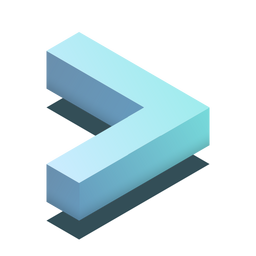
Tabby(SSH/SFTP客户端) v1.0.226 电脑安装版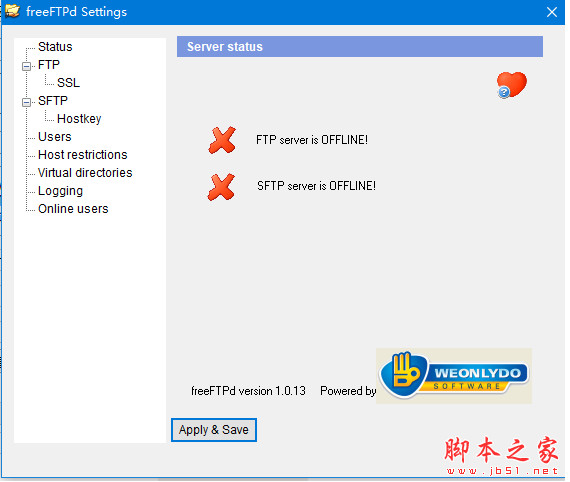
Freeftpd(FTP SSL/SFTP文件传输服务器) v1.0.13 官方免费安装版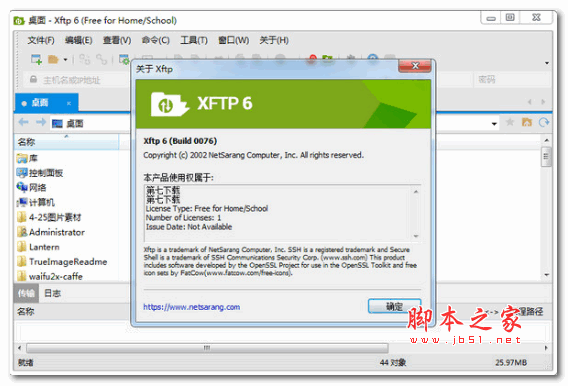
XFtp (SFTP/FTP客户端)免注册码 6.0.0089 最新破解中文安装版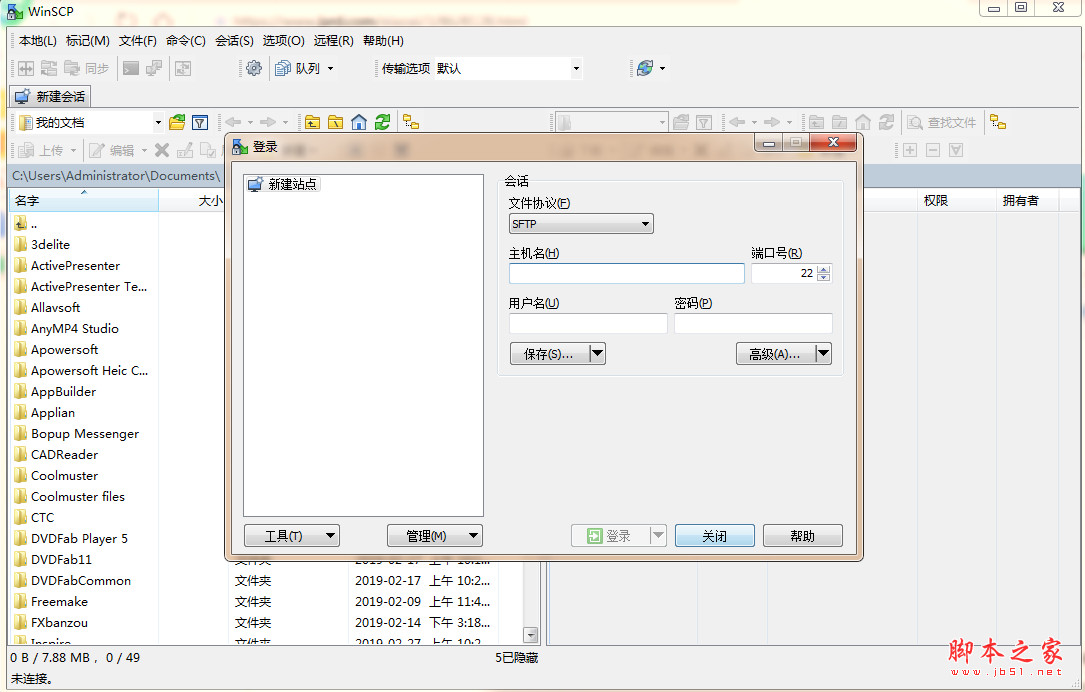
SFTP客户端 WinSCP v5.17.6.10415 官方多语言绿色免费版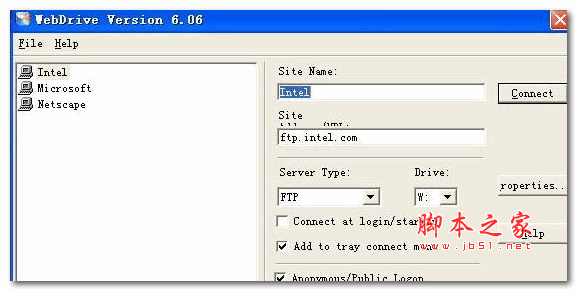
WebDrive Enterprise2019 Build 5305 最新免费特别版(附注册码+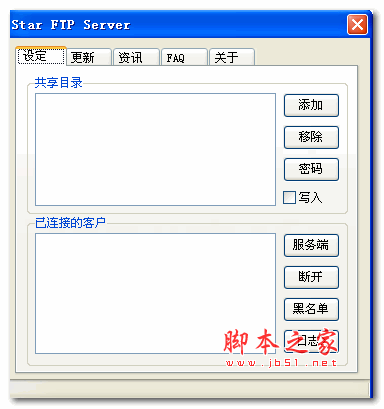
Star FTP Server V1.1 绿色汉化免费版 迷你型FTP服务端/分享文件
FlashFXP v5.1.0.3826 绿色中英特别版(可FXP互传的FTP工具)
相关文章
-
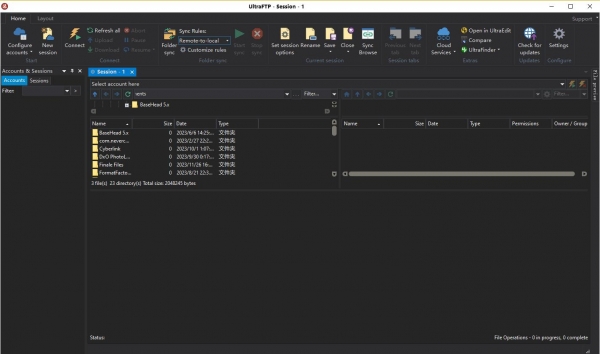 IDM UltraFTP(多功能FTP工具箱) v23.0.0.31 x64 直装免费版
IDM UltraFTP(多功能FTP工具箱) v23.0.0.31 x64 直装免费版UltraFTP 是 FTP 客户端,构建在 UltraEdit 和 UltraCompare 等其他 IDM 应用程序的框架之上,UltraFTP 在设计时考虑到了最大的可用性和性能,提供完整的主题支持、会话支持...
-
 Xftp 8(FTP/SFTP客户端) V8.0.0086 中文免安装绿色版
Xftp 8(FTP/SFTP客户端) V8.0.0086 中文免安装绿色版Xftp8是一款灵活且轻量级的SFFT/FTP客户端,支持Windows和UNIX/Linux之间传输,完美支持SFTP、FTP传输,使用简单,版本为便携版,解压即可使用...
-
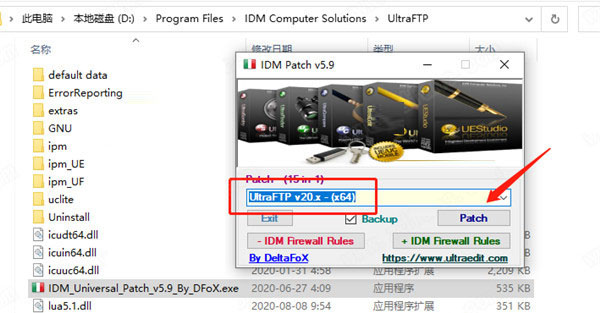 FTP工具 IDM UltraFTP破解补丁 v22.0.0.12 附激活教程
FTP工具 IDM UltraFTP破解补丁 v22.0.0.12 附激活教程IDM UltraFTP激活补丁分享!今天脚本之家小编给大家分享的是IDM UltraFTP激活补丁,此款补丁可以帮助大家免费激活IDM UltraFTP软件,使用简单,下面有详细的安装激活补丁...
-
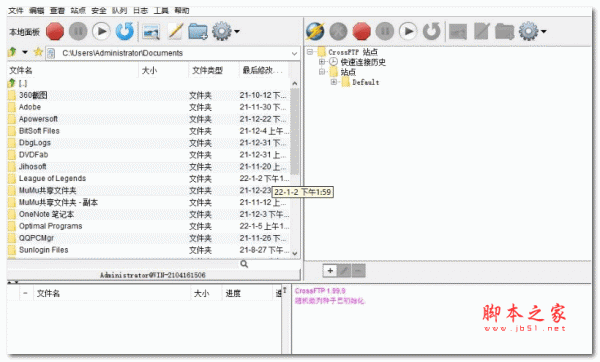 稳定易于使用FTP软件Crossworld CrossFTP Enterprise v1.99.9 中文注册安装版
稳定易于使用FTP软件Crossworld CrossFTP Enterprise v1.99.9 中文注册安装版CrossFTP Enterprise是一款稳定的FTP文件,利用CrossFTP Enterprise能够轻松建立FTP进行文件的传输和分享,是一款能够实现电脑之间的文件远距离文件分享工具...
-
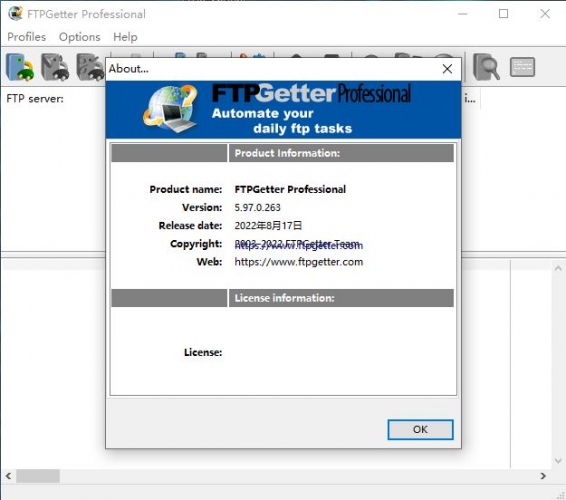 FTPGetter Pro注册机/激活补丁 v5.97.0.263 附激活教程
FTPGetter Pro注册机/激活补丁 v5.97.0.263 附激活教程FTPGetter Pro注册机/激活补丁分享!FTPGetter Pro是大家喜欢的ftp服务器工具,支持自动上传下载,允许在您的计算机与远程 FTP 和 SFTP 服务器之间安排文件传输。如果您经...
-
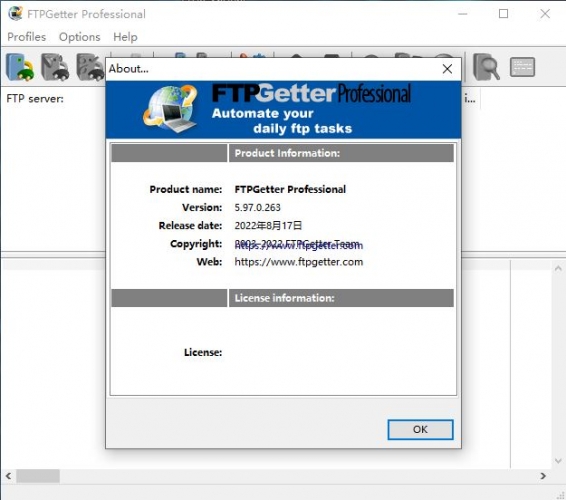 FTPGetter Pro(FTP/SFTP自动上传下载客户端) v5.97.0.263 免费破解版
FTPGetter Pro(FTP/SFTP自动上传下载客户端) v5.97.0.263 免费破解版FTPGetter Professional激活版支持自动上传和下载文件,允许在您的计算机与远程 FTP 和 SFTP 服务器之间安排文件传输。如果您经常访问 FTP/SFTP 服务器以在本地和远程 PC ...
下载声明
☉ 解压密码:www.jb51.net 就是本站主域名,希望大家看清楚,[ 分享码的获取方法 ]可以参考这篇文章
☉ 推荐使用 [ 迅雷 ] 下载,使用 [ WinRAR v5 ] 以上版本解压本站软件。
☉ 如果这个软件总是不能下载的请在评论中留言,我们会尽快修复,谢谢!
☉ 下载本站资源,如果服务器暂不能下载请过一段时间重试!或者多试试几个下载地址
☉ 如果遇到什么问题,请评论留言,我们定会解决问题,谢谢大家支持!
☉ 本站提供的一些商业软件是供学习研究之用,如用于商业用途,请购买正版。
☉ 本站提供的WinSCP 开源图形化SFTP客户端 v6.5.5 多国语言中文绿色免费版资源来源互联网,版权归该下载资源的合法拥有者所有。